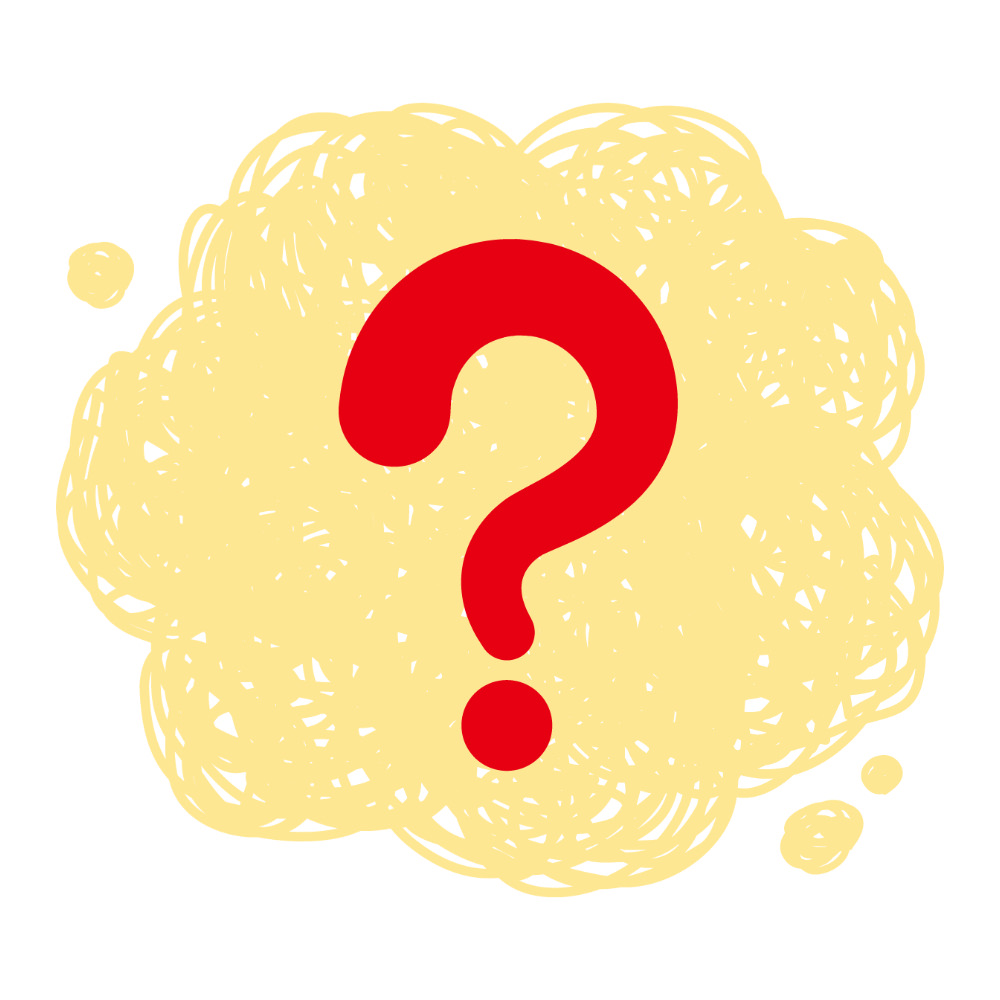 あなたの悩み
あなたの悩みNetflixやAmazonPrimeビデオをテレビで視聴したい
何を用意すればテレビで視聴できるの?
こういった悩みについて答えます。
パソコンやスマートフォン、タイブレットなどで「いつでもどこでも」手軽に楽しめるVODサービス。
好きな時に好きな場所で映画やアニメを見られますが、スマホやタブレットだと画面サイズに限界がありますよね。
「映画館のように大画面でみたい!」そう思った事はありませんか?
テレビで見る方法…あるんです!しかも、とっても簡単。
「セットトップボックス」というツールを使えばあっという間に大画面で楽しむ事ができるんです。
今回は「セットトップボックス」を使って大画面で楽しめる6つのツールを紹介したいと思います。
- FireTV Stick/Fire TV Stick 4K
- Chromecast
- Apple TV
- U-NEXT TV
- PS4/PS5(PS3)
- ドコモ テレビターミナル
【動画を見たい!】VOD(動画配信サイト)って何?


VODサービスとは「ビデオ・オン・デマンド」の略です。
定額の月額料金を払って動画が見放題になるサービスになります。
中にはAmazonプライムビデオのように、各作品ごとにレンタル料金がかかる場合もあります。
しかし、ほとんどは月額料金のみで大量の動画コンテンツを見ることができるんです。
取り扱っているジャンルも多く、映画に限らずアニメ、バラエティー、海外ドラマなど様々。
古い作品から最新作まで幅広く取り揃えてあるのが特徴です。
また、自宅ではテレビで、外出先ではスマートフォンやタブレットで視聴する事ができます。
いつでもどこでも好きな時に好きな場所で動画を楽しむ事ができるサービスです。
【テレビで動画を見たい!】2つの方法と6つのセットトップボックス


ここではテレビで動画を見るための方法を2つと、ツールを6つご紹介します。
VODサービスをテレビで視聴する2つの方法
まず、テレビで視聴するために2つの方法があります。
・「スマートテレビ」を購入する
・「セットトップボックス」を使用する
一つは「スマートテレビ」を購入して視聴する方法です。
インターネットに接続ができるテレビの事を「スマートテレビ」といいます。
ソニー・シャープ・東芝・パナソニック…など大手メーカーから格安メーカーまで、様々な種類のスマートテレビが発売されています。



「新しいテレビに買い替えたい!」と思っているならスマートテレビを購入するのもいいね。
しかし、テレビは高額な物が多いですよね。
「今あるテレビで動画を視聴できるようにしたい!」
それがもう一つの方法、「セットトップボックス」を使用することです。
「セットトップボックス」とは ChromecastやFire TVといった「テレビに接続してテレビでVODサービスを視聴するための機械」です。
VODサービスをテレビで視聴する・6つのセットトップボックス
ではセットボックスの種類と、各ツールがどのVODサービスで使用する事ができるのかを紹介します。
| 価格 (メーカー公式) | U-NEXT | Netflix | hulu | amazonプライムビデオ | dTV | dアニメストア | FOD | ディズニープラス | TSUTAYA TV | |
|---|---|---|---|---|---|---|---|---|---|---|
| Chromecast | 5,073円 | 〇 | 〇 | 〇 | 〇 | 〇 | 〇 | 〇 | 〇 | 〇 |
| Chromecast with Google TV | 7,600円 | 〇 | 〇 | 〇 | 〇 | 〇 | 〇 | 〇 | 〇 | 〇 |
| Fire TV Stick/Fire TV Stick 4K | 4,980円/6,980円 | 〇 | 〇 | 〇 | 〇 | 〇 | 〇 | 〇 | 〇 | 〇 |
| Apple TV/ Apple TV 4K | 17,800円/21,800円~※1 | 〇 | 〇 | 〇 | 〇 | 〇 | 〇 | 〇 | 〇 | |
| PS4/PS5 | 32,378円~ /43,978円~※1 | 〇 | 〇 | 〇 | 〇 | 〇 | 〇 | 〇 | ||
| U-NEXT TV | 10,780円 | 〇 | ||||||||
| ドコモ テレビターミナル | 17,424円 | 〇 | 〇 | 〇 |
※1 容量やモデルによって価格が違います。
※NetflixやAmazonプライムなど、各VODサービスを視聴するには個別に月額登録をする必要があります。
※インターネット回線、またはWi-Fiに接続して利用します。
※インターネット接続環境がない場合は利用できませんのでご注意ください。
1.【Youtubeからアプリゲームまで楽しめる】Chromecast(クロームキャスト)/Cromecast with GoogleTV


Googleから販売されている「Chromecast」はキャスト機能とミラーリング機能を使い、ご自宅のテレビで楽しむことができます。
キャスト機能は、はAndroidやiPhoneに対応のアプリをインストールしてアプリを操作することで、テレビ画面に映像や音楽、ゲームなどを映し出します。
VODサービスはもちろんのこと、Youtubeやスマホアプリゲームも大画面で楽しめるので嬉しいですね。
ミラーリング機能は、スマートフォンやパソコンの画面をそのままテレビに映し出すことが出来る機能です。
こちらの機能を使うと、Chromecastに対応していないアプリやサービスもテレビ画面に映し出すことが可能です。
「Chromecast with Google TV」にはさらに2つの機能がついています。
まず、本体とは別にリモコンが付属しています。
従来の「Chromecast」はスマートフォン・タブレット・パソコンなどの画面上で操作してテレビに映し出すものです。
このリモコンを操作して検索や再生ができるので、より快適に使うことができます。
音声検索も出来るので呼びかけるだけでもOK!
「Chromecast with GoogleTV」を使うと、自宅にある普通のテレビが「GoogleTV」に早変わり!
GoogleTVとは動画や音楽など、色々なアプリが楽しめるプラットフォームです。
わざわざテレビ本体を買い替えなくてもスマートテレビのように使うことができます。



スマートフォンやタブレットの充電を気にする必要がなくなるので、とても便利ですよ♪
2.【音楽の充実度ナンバーワン】Fire TV Stick/Fire TV Stick 4K
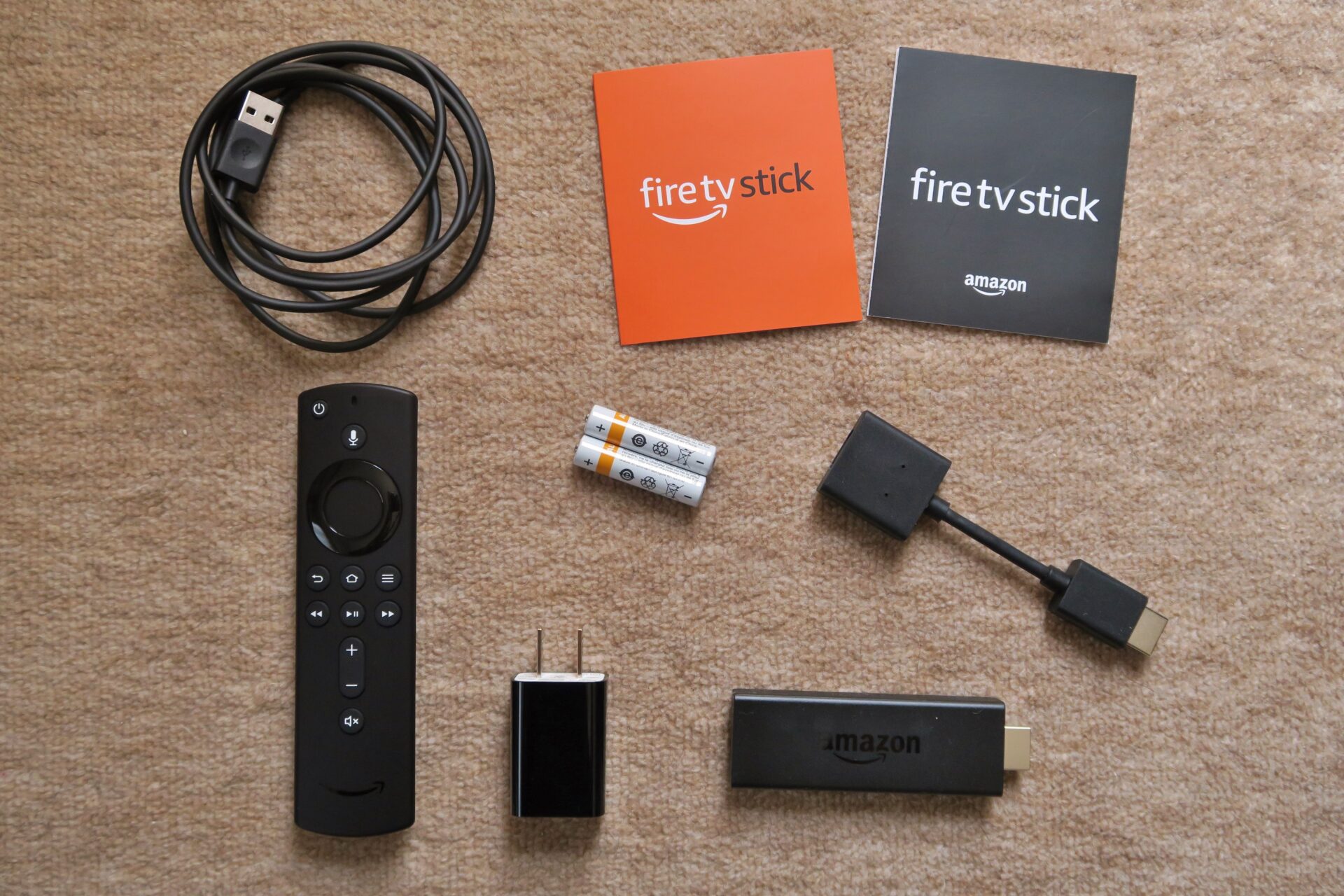
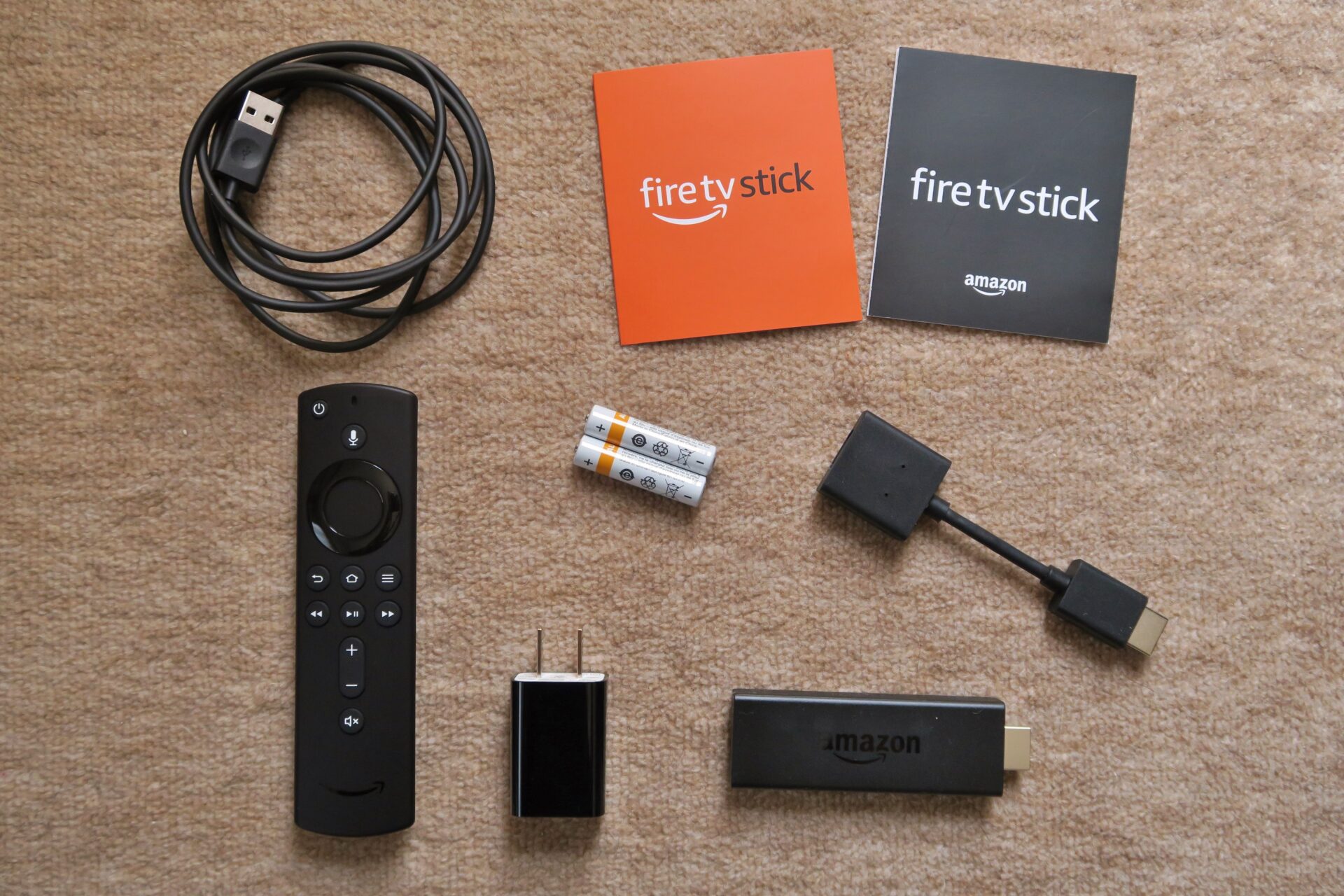
「Fire TV Stick」はAmazonから販売されているセットトップボックスです。
「Amazonプライムビデオ」はもちろん、Netflix・U-NEXT・Huluなど大手動画配信サービスにも対応しています。



数年ほど「 Fire TV Stick 」を利用していますが、なんといってもセットアップが簡単!早ければ10分ほどでできちゃいます。
動画配信サービスだけなく、Amazonミュージックから音楽も流せたりアプリストアからゲームをインストールできるんです。流行りのインターネットのクレーンゲームで遊べちゃいます。
もちろん、Amazonの「アレクサ」も利用可能!
「アレクサ、Netflixつけて」と呼びかければテレビ画面にはNetflixのトップ画面が!
iPhoneでいうところの「Hey siri」ですね。
音声機能ってなかなか使わない人も多いと思いますが、慣れてしまうとリモコンで操作するより速いのでとても便利です。
近年、4Kテレビの普及率も上がっており「画質の良さ」が当たり前になりつつあります。
自宅のテレビが4K対応なら「Fire TV Stick 4K」で是非高画質な動画を体験してみてください。
Amazonプライム動画だけでなくyoutubeで「4K動画」と検索してもたくさん綺麗な映像が出てきます。



我が家はテレビの買い替えと共に「Fire TV Stick」から「 Fire TV Stick 4K」に変えたので、圧倒的な画質の違いに驚きました。
youtubeにある4Kで撮影された花火大会の映像はまるで目の前で見ているような映像美ですよ!
3.【手持ちのコントローラーでゲームができる!】Apple TV/Apple TV 4K


「Apple TV」「Apple TV 4K」はAppleから販売されているセットトップボックスです。
動画・音楽・ゲームなどの中に、Apple独自のコンテンツが多数あるのが特徴です。
スマートフォンやタブレットもApple製品を利用している人は、セットトップボックスも「Apple TV」にするとより楽しめること間違いなしです!
また、「Apple TV」には専用のApp Storeが開設されています。
そのため、ゲームやアプリを「Apple TV」にインストールして楽しむ事ができるようになっています。
しかも、PS4などのゲームコントローラーを使ってゲームアプリを遊ぶことができるんです!
Apple TV専用の 「MFiコントローラー」があります。
「MFiコントローラー」とはAppleの認証を受けた、Apple製品(iPhone、iPad、iPod、Mac、Apple TVなど)専用のゲームコントローラーです。
Bluetooth接続で使用します。
認証を受けた専用コントローラーなので、ゲーム内に表示されているボタンとコントローラー本体のボタンが一致しているので使いやすいのが特徴です。



ゲームをする時、スムーズに動かせないとすごくストレスになりますよね。専用コントローラーはそのストレスを解消してくれているのでゲーム好きの人には是非使ってみて欲しいです。
その他、現在「Apple TV」で使用できるゲーム機のゲームコントローラー一覧です。
- PS5 コントローラー
- PS4 コントローラー
- Xbox One コントローラー
- Xbox Series X コントローラー
- FONLAM HD-6500(iOS/Android/PC/Nintendo Switch対応)
- GameSir G4 Pro(iOS/Android/PC/Nintendo Switch対応)
PS4やXboxなどのゲーム機を持っている人は、新たに購入しなくても手持ちのコントローラーを使用して遊べちゃいます。
より快適に、ゲームメインで「Apple TV」を利用したい方は「MFiコントローラー」をオススメします。
4.【動画もゲームもこれ一台!】PS4/PS5


「PS4」「PS5」はソニーから発売されているゲーム機です。
本来ゲームを楽しむ機械ですが、「PS4」「PS5」を持っている人は新しくセットトップボックスを購入する必要がありません。
インターネットに接続できるゲーム機なので、「やりたいゲームがある、でも動画もたくさん見たい」という方は思い切ってゲーム機本体の購入をオススメします。



2022年2月現在、「PS3」は生産・出荷を終了しています。VODサービスで動画を視聴する事は出来ますが、「Amazonプライムビデオ」「Netflix」のみとなってしまいました。youtubeも引き続き視聴できます。
「PS4」で動画を視聴する際、見たい作品をダウンロードする事はできないのでご注意ください。
「PS4」はストリーミング再生のみの対応になります。
例えばNetflixは見たい動画をスマートフォンにダウンロードしておくと、インターネット接続環境がない場所でもオフラインで視聴することができますが、PS4では本体にダウンロードできないのでご注意ください。
また、「PS5」はまだまだ品薄状態が続いています。正規ではなかなか手に入りにくく、アマゾンや楽天などでは定価の約1.5倍で販売されています。
5.【自宅でカラオケが楽しめる!】U-NEXT TV


「U-NEXT TV」は動画配信サービス「U-NEXT」が販売しているオリジナル端末です。
ご自宅にスマートテレビがなくても、この端末一つで大画面で「U-NEXT」を楽しむことができます。
その名の通り「U-NEXT専用」なので、残念ながらAmazonプライムビデオやNetflixなど他のVODサービスを視聴することはできません(Youtubeは視聴可能)
しかし、「U-NEXT」のオリジナルサービスがあるんです!
「U-NEXT」にはカラオケサービスがあります。
30日間1089円で、2万曲以上の曲が歌い放題のサービスです。
コロナ渦でなかなかカラオケボックスに行けないご時世、ストレス発散に自宅で思い切り歌ってみませんか?
もう一つ、「SMART USEN」というサービスがあります。
USENといえば飲食店など様々な店舗の店内BGMに使用されていますね。
本来USENのサービスを家庭で楽しみたい場合、初期費用13,200円が別途かかり、さらに月額料金4,180円かかります。
しかし「SMART USEN」は月額539円で1600chの音楽が聴き放題なんです!
「U-NEXT TV」の本体価格が10,780円ですから、USENだけを契約するより断然お得です。



カラオケサービスは何時間歌っても30日間で1089円という安さです。カラオケボックスに行くよりお得ですね♪
【ドコモのVODサービスが全部詰まってる!】6.ドコモテレビターミナル
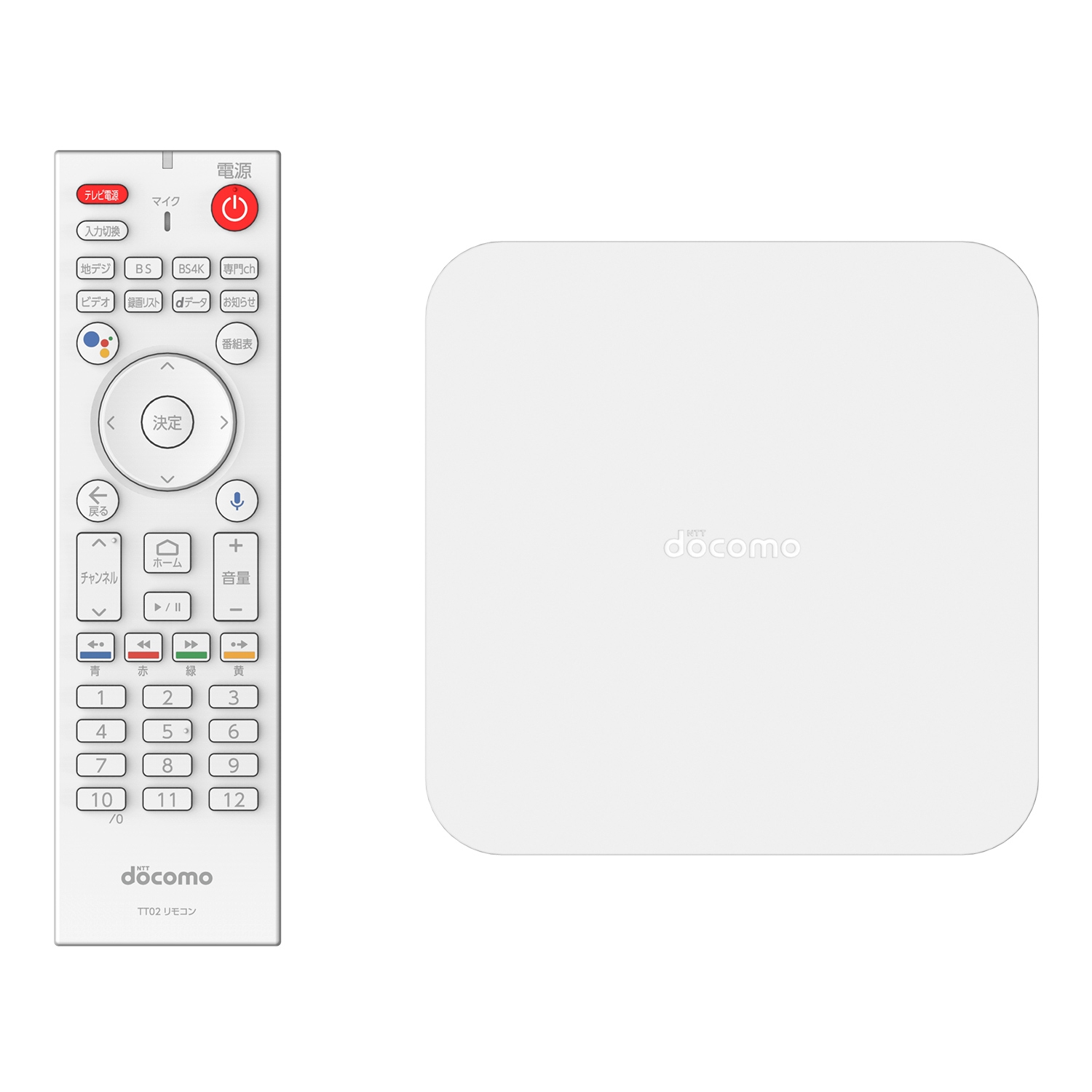
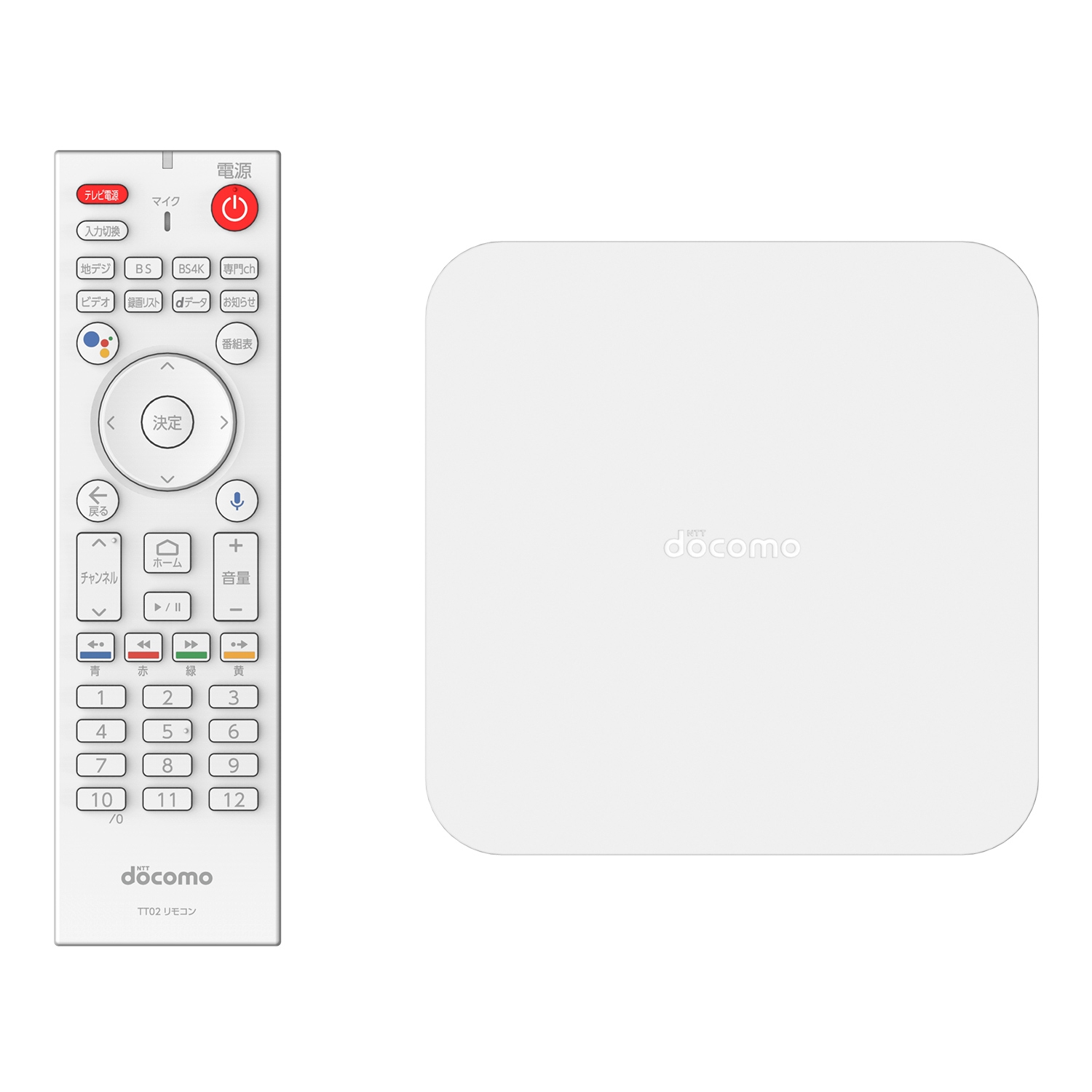
「ドコモテレビターミナル」はNTT docomoが販売しているオリジナル端末です。
名前の通り「ドコモの映像サービス専用」の機器になっています。
利用できるVODサービスはこちらです。
- dTV
- dアニメチャンネル
- dTVチャンネル
- DAZN for docomo
- ひかりTV for docomo
また、Android TVが搭載されているのでGoogleのサービスも利用できますし、Youtubeや大手VODサービスも見ることができちゃいます。



スマートフォンなどでは、以前はドコモユーザーしか見られなかったサービスです。今は他のキャリアでも「dアカウント」を取得すれば利用することができます
しかし、これだけ見ると「他のセットトップボックスでいいのでは…?」と思ってしまいますよね。
Android TVが搭載されてしまっているので、わざわざ価格の高い「ドコモターミナルテレビ」を選ぶ必要がないのでは…?と思ってしまいました。
他の物と何が違うのか…調べてみると、他では見ることができないサービスがついていたんです。
「ドコモテレビターミナル」は「ひかりTV for docomo」というサービスを利用することができます。
「ひかりTV for docomo」は地デジ・BS・CS・専門チャンネルが見放題!
さらに国内最多13万作品のドラマや映画も見放題!
有料チャンネル放送で有名な「スカパー」でも、一番安い月額1980円で5チャンネルしか選べません。
さらに、BS/CSアンテナをお持ちでなければアンテナ工事も必要…ひかり回線の契約も必要…と、色々な手続きが必要になってきます。
それに比べ「ドコモテレビターミナル」は初期工事などは一切不要、本体が手元に届いたその日から視聴可能です。



専門チャンネルにはスポーツや映画専門チャンネル、アニメ専門チャンネルなど80チャンネルもあるんです!毎日どの番組を見ようか迷ってしまうほどですね。
選ぶ決め手は「一番やりたいこと」と「一番好きなモノ」
ここまで6つのセットトップボックスを紹介してきましたが、6つもあると選ぶのもなかなか大変だと思います。
本体の価格も重要になってきますが、もし「どれを選べばいいか…」と悩んだ時には是非「自分が一番多く利用したいサービスは何か」と「一番好きな会社はどこか」をじっくり考えてみてくださいね。
私も初めてセットトップボックスを購入する際、どれが良いのか分からずかなり悩みました。
数年ほど「Fire TV Stick」を利用していますが、決め手となったのは「Amazonミュージックも利用したい!」でした。
我が家ではVODサービスを10社以上登録している時期がありました(2022年2月現在は7社)。
VODサービスで動画を見るだけなら、はっきり言って「Chromecast」でも「Fire TV Stick」でも大した変わりはありません。
どちらも各VODサービスに対応しているし、音声認識もついています。
「OK、Google!」と呼びかけるか「アレクサ!」と呼びかけるかの違いではないでしょうか(笑)
Amazonプライムは月額500円で動画も音楽も無料配送もフォトも…と盛りだくさんなサービスです。
普段からAmazonの利用も多かったですし、それならサービスを全部活用してやろう!と思い、最終的に「Fire TV Stick」を選びました。
どうしてもツール選びに困った時は、ヨドバシカメラやビックカメラの店員さんに聞いてみるのもオススメですよ。



スマホやPCがApple製品だから「Apple TV」にした、という友人もいます。お好みのセットトップボックスで素敵な動画ライフを送ってください♪













コメント